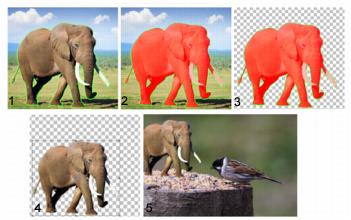
| Вырезание области изображения |
|
| 1 | На панели «Слои» щелкните слой, содержащий элемент изображения, который требуется вырезать. |
| 2 | Выберите Изображение |
| Откроется диалоговое окно Извлечение объектов, в котором по умолчанию активирован инструмент Кисть |
| 3 | Настройте размер кисти, перетаскивая регулятор Размер кисти. |
| 4 | В области предварительного просмотра проведите с помощью инструмента выделения линию по краю того объекта, который требуется вырезать. |
| Убедитесь, что контур выделения слегка перекрывает окружающий фон и окружает область замкнутым кольцом. |
| 5 | Выберите инструмент Заливка |
| На выбранную область изображения будет добавлено наложение. |
|
Примечание: Если контур выделенной области не замкнут, заливка покроет все изображение. В этом случае нажмите инструмент Ластик |
| 6 | Нажмите Обработка для предварительного просмотра результата. |
| Если вы не удовлетворены результатом, нажмите Изменить маску, чтобы вернуться в предыдущее окно и выполнить ретуширование вырезанной области. |
|
Выберите инструмент Ластик
|
|
|
Увеличьте значение регулятора Точность, если объект имеет сложный контур.
Ползунок Точность будет доступен после выбора элемента Обработка.
|
|
|
Нажмите кнопку Сброс. Кнопка Сброс, доступная до выбора элемента Обработка, позволяет очистить заливку и контур выбранной области.
|
|
|
Установите флажок Скрыть маску.
|
|
|
Введите или установите значение в поле Размер кисти .
|
|
|
Нажмите кнопку Масштаб до 100%
|
|
|
Нажмите кнопку Изображение по размеру окна
|
|
|
С помощью инструмента Панорама
|
Фоновый слой будет преобразован в растровый при использовании команды «Извлечение объектов».
Вы можете переключаться с инструмента Кисть на инструмент Ластик, нажав правую кнопку мыши и перетащив в область предварительного просмотра.